Эта статья основана исключительно на личном опыте и призвана помочь тем, кто в этом нуждается.
Как подключить блок питания
Блок питания – один из основных компонентов современного компьютера. Блок питания (или БП) выполняет снабжение электричеством всех остальных компонентов компьютера. Поэтому без блока питания ничего не будет работать.
Подключение блока питания – не самая сложная задача при сборке или ремонте компьютера. Однако многих пользователей ПК она ставит в тупик. Все из-за того что из блока питания идет много кабелей, и пользователи опасаются что-то напутать и подключить неправильно. В данной статье мы расскажем о том, как подключить блок питания и вы сможете убедиться, что это очень просто и доступно любому желающему.

Блок питания – это небольшая стальная коробка, которая устанавливается внутри системного блока. В зависимости от конструкции компьютерного корпуса, блок питания может устанавливаться вверху или внизу корпуса. От блока питания к остальным компонентам компьютера идут кабели. В недорогих моделях блоков питания эти кабели просто выходят из специального отверстия в блоке, в более продвинутых моделях кабели нужно подключать в специальные разъемы на одной из сторон блока.

Как отключить старый блок питания
Если вы решили заменить старый блок питания на новый, то первое, что вам нужно сделать это снять старый блок питания. Сделать это довольно просто.
Шаг № 1. Полностью обесточьте компьютер. Отключите провод питания на задней стороне системного блока. После того как вы отключили провод питания необходимо подождать 2-3 минуты, перед тем как приступать к работе с компьютером.
|
|
|
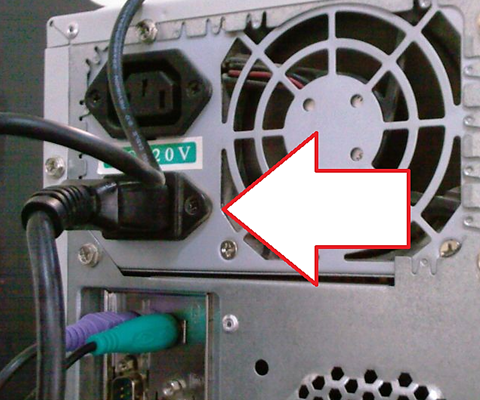
Шаг № 2. Отключите провода, которые иду от блока компьютера к другим компонентам компьютера. Откройте боковую крышку системного блока и аккуратно отсоедините все провода, которые идут от блока компьютера. Как правило, это: питание материнской платы и процессора, питание жестких дисков, питание видеокарты и других устройств.
Шаг № 3. Демонтируйте старый блок питания. Блок питания фиксируется на 4 винтах, которые закручиваются с задней стороны системного блока. Аккуратно открутите винты и медленно вытащите блок питания. В большинстве случаев, блок питания можно снять без снятия других компонентов компьютера.

Как подключить новый блок питания
Процесс подключения блока питания мало чем отличается от отключения. Все те же действия только в обратном порядке.
Шаг № 1. Установите новый блок питания в корпус. Аккуратно установите блок питания на его место. При установке нужно следить за тем, чтобы острые углы блока питания не поцарапали материнскую плату или другие компоненты компьютера. После того как блок питания установлен его необходимо зафиксировать с помощью четырех винтов на задней стороне компьютерного корпуса.
|
|
|
Шаг № 2. Подключите компоненты компьютер к блоку питания. Подключите все компоненты, которые требуют отдельного питания к блоку питания. При подключении не стоит опасаться, что вы можете подключить что-то не так. Все коннекторы имеют уникальную форму. Поэтому вставить коннектор не в тот разъем просто физически не возможно. Пройдемся коротко по всех основных коннекторах:
Питание материнской платы.Самый большой коннектор, подключается к материнской плате, состоит из 20+4 контактов.

Питание процессора. Подключается к материнской плате, состоит из 4 или 6 контактов.

Питание видеокарты. Выглядит также как и коннектор для питания процессора, но состоит из 6 или 8 контактов, подключается к видеокарте.

Питание жестких дисков. Узкий и длинный разъем, подключается к жестким дискам с разъемом SATA.

Для старых PATA дисков используется четырех контактный MOLEX разъем.

Если ваш жесткий диск использует SATA питание, а блок питания имеет только MOLEX выходы, то вы можете использовать переходник из MOLEX на SATA питание.

Питание FDD ли кардридера. Небольшой четырех контактный разъем, используется для подключения FDD или кардридера.
|
|
|

Шаг № 3. Включайте компьютер. После того как вы подключили все разъемы внутри системного блока, можно подключать питания и включать компьютер.
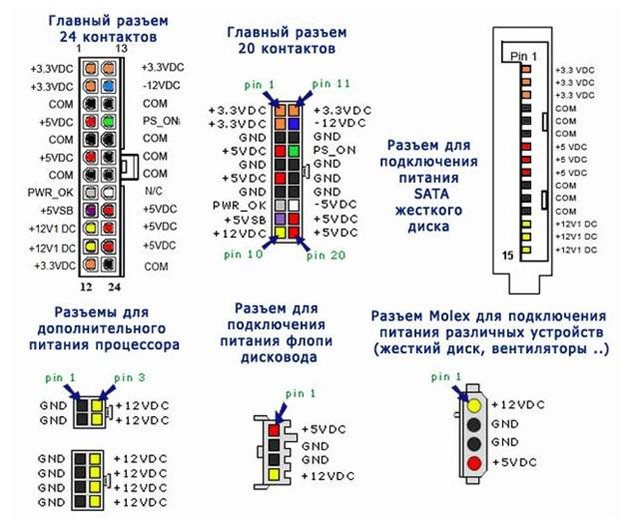


Что перегорает в блоке питания. Силовые элементы низковольтной части. Данные неисправности, по моему мнению, являются самыми распространёнными. Устранить такую поломку сможет почти каждый, кто умеет пользоваться паяльником. Только не забудьте, что конденс
Всем привет!
В этой статье мы с вами рассмотрим некоторые самые распространённые неисправности компьютерных блоков питания . Данные неисправности могут возникнуть в любом блоке питания , независимо от марки, мощности, производительности и других параметров.
Эта статья основана исключительно на личном опыте и призвана помочь тем, кто в этом нуждается.
Итак, перед ремонтом блока питания , прежде нужно конкретно убедиться, что ваш компьютер не работает именно из-за него. Если вы в этом убеждены, то можно приступать к извлечению компьютерного блока питания (БП) из корпуса. Как это делать писать не буду, так как об этом много сказано в интернете, да и сделать это не так сложно. Посоветую лишь одно: перед тем, как отсоединять шлейфы БП от материнской платы, запомните, а лучше сфотографируйте их расположение, чтобы в дальнейшем не было проблем.
|
|
|
После извлечения нам будет необходимо проверить выходные напряжения блока питания. Это можно сделать без разборки самого БП. Для этого нужно замкнуть контакты PS-ON и COM. Контакт PS-ON обычно зеленого цвета, а COM черного. На рисунке ниже показаны две версии расположения контактов на шлейфе блока питания.
Но прежде чем замыкать контакты PS-ON и COM, нужно убедиться в присутствии «дежурного» напряжения +5В на контакте «+5VSB», обычно фиолетового цвета. Для этого нужно включить БП в сеть, взять тестер, установить его на шкалу «вольтметр», затем минусовой щуп тестера (обычно черного цвета) подключить к одному из контактов COM, а плюсовой (обычно красного цвета) к контакту +5VSB. Если цепь по этому питанию рабочая, то тестер покажет вам наличие напряжения +5В (возможна небольшая погрешность в ту или иную сторону). Если же напряжения не будет, то нужно разбирать блок питания и проверять цепь по этому питанию, но об этом чуть позже.
Дата добавления: 2018-06-01; просмотров: 512; Мы поможем в написании вашей работы! |

Мы поможем в написании ваших работ!
